マテリアルを加えた。
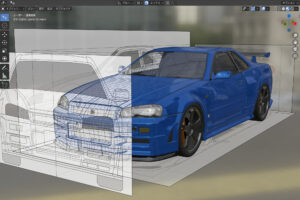
マテリアルはまだまだ理解できていないけど。
特にライトのキラキラ感を表現できた。
それとガラス部分を少し、すかして見えるようにできた。

最後は走らせてみようと思う。
マテリアルを加えた。
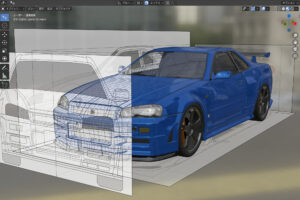
マテリアルはまだまだ理解できていないけど。
特にライトのキラキラ感を表現できた。
それとガラス部分を少し、すかして見えるようにできた。

最後は走らせてみようと思う。
今回は modelingをする中で
マテリアルを与えた時に
ライトのキラキラ感をどうしても
表現したく、中まで作り込んでみた。
実車にはなかなかお目にかかれないので、
自分の車や、他の車のライトを覗き込んでは
形状を確認して反映していくことにした。
もちろん外側の透明なガラス部分を
残して、そこにも光が反射することも
想定してみた。
マテリアルができた時が楽しみだ!
ここで、別で作り出したマークやロゴを
モデル内に、アベンドで呼び込み取り付けいくことに。
ブレーキ部分も別で作り出したので、

ここで同じようにつけていく。
この時に modelingの原点の位置がポイント。
タイヤの原点に合わせるだけで、想定した位置に
取り付けることができた。
続いては、「SKY LINE」の文字を
ボディに実際に掘り込んでみた。

ここは、ボディーの対照から外して、
テキストからおこしたモデルと交差してみた。
実際と同じように表現したかったので
出来てよかった。
blenderを始めたばかりで、訳わからない
状態だったから、こんなこともできるのかと
喜びもUP!
ライト周りの加工に入る。
ここは、Bool Toolを利用する。
背面の図面を参考に位置出し。
GTRの後ろがぽく、なってきた。
ここは手間をかけたいとろだ。慎重にね。

そのまま、リアの形状を作ってみた。
GTR特有の丸いテイルランプ部分はひとまず無視。
ボディーの全体の流れをイメージしながら作り出した。
そのまま、リアのガラスから、ルーフまで繋ぐ。

結局、フロントガラス部分が一番最後になった。
フロントを作り終えた後、フロントガラスへ行くか、
ドアに行くかで、いつも悩む。
今回は後者のドアで流れてみた。
あくまで、細かくしないようにを心がて。
どちらかというと、側面図をトレース(key 3)でなぞる。

後で、膨らませてみるようなイメージだ。
X軸に距離を与えていく。
Step2。
タイヤホイールの上部ボディーの半円をトレース。

そこから、最初に作ったボンネットにつなぎ合わせる。
フロントライトは今回は作らずに縁取りだけ。

ここでも、あまり細かくポイントを取ると、
後で苦労するから、おおまかにしておく。
そのまま、フロントスポイラーまで一気に形を
捉えていった。
次の挑戦はスカイライン R34。
blenderを初めて間も無く1年になる。
Sketch Upで以前作成したのが2年近くなる。
それをもとに、再挑戦を初めてみた。
まずは立面をSketch Upで作成したモデルから
平面、正面、背面、側面を用意。
今回はボンネットから書き出しを始めた。
いろんな人がネットで教えてくれる。
あまり、細かくしないで、おおまかに平面をトレース。
徐々に側面と見比べながら、
各ポイントの高さを調整。曲げていってみた。
これが全てにつながる曲面だと思うと、
ポイントが少ないながらも一番気をつかいたいところだ。
徐々に曲がってきた。
順々に紹介していきたい。
昨年の6月頃にSketch Upで挑戦。
ほぼ1年ちょっと経過したみたい。

Sketch Upではできるだけデータを軽くすることと、
最後にplugin「Ms Physics」で車両を動かすことに集中。
大きくて、アメ車らしいバウンドを表現したくて。
Blenderでは、綺麗に見せる仕立てるために
エッジや、マテリアルのことに集中していた。

だから、エッジの数など比較にならないほど多くなる。
製作時間はまだ圧倒的にBlenderがかかる。
この辺が、使い分けられるようになると
色々面白い表現が出来るだろうな。
